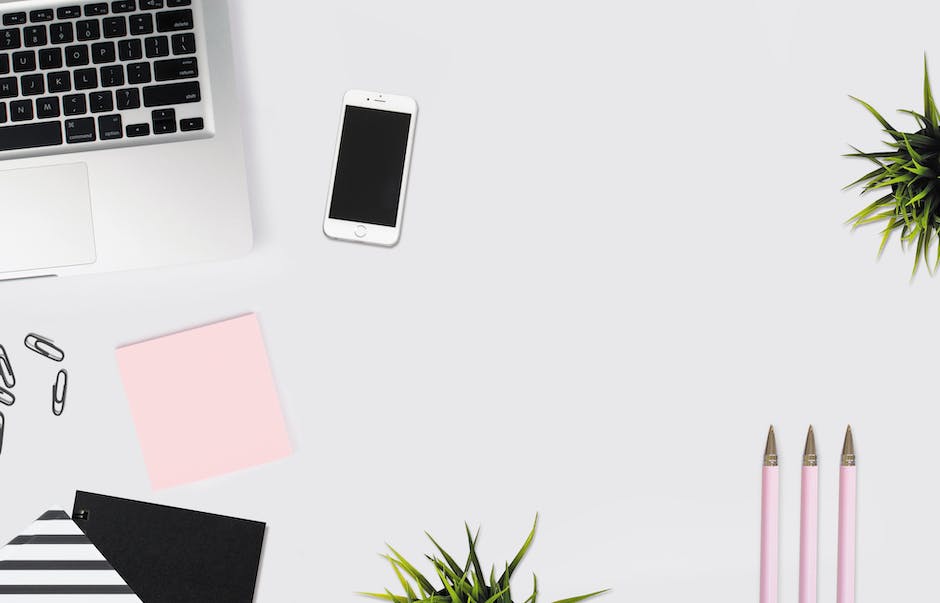Hey, hast du schon mal das Foto eines besonderen Moments gelöscht und es dann sofort bereut? Oder vielleicht hast du versehentlich deine gesamten Fotos auf deinem iPhone gelöscht? Keine Sorge, du musst nicht verzweifeln! In diesem Artikel erfährst du, wie du gelöschte Fotos auf deinem iPhone wiederherstellen kannst.
Wenn du deine gelöschten Fotos wiederherstellen willst, musst du zunächst iTunes auf deinem Computer installieren. Dann verbinde dein iPhone über USB-Kabel mit dem Computer und öffne iTunes. Wenn iTunes dein iPhone erkennt, schaue unter der Registerkarte „Geräte“ nach. Dort kannst du auf „Sicherung wiederherstellen“ klicken und wähle eine frühere Sicherung aus. Dann kannst du deine gelöschten Fotos wiederherstellen. Viel Glück!
Gelöschte Fotos/Videos: 30 Tage Zurückholen
Du hast ein Foto oder Video gelöscht und bist dir nicht sicher, ob es endgültig weg ist? Keine Sorge, es wird 30 Tage lang in deinem Album „Zuletzt gelöscht“ gespeichert. So hast du die Möglichkeit, es in diesem Zeitraum wiederherzustellen. Aber Achtung: Wenn du iCloud-Fotos verwendest und Fotos und Videos von einem Gerät löschst, werden sie auch auf deinen anderen Geräten gelöscht. Nach 30 Tagen passiert das Gleiche und die Fotos und Videos werden dann dauerhaft gelöscht. Also sei dir im Klaren, wenn du etwas löschst, ist es auf all deinen Geräten verschwunden.
Wiederherstellung von Fotos/Videos auf Android Geräten mit Google Fotos
Tippe auf Wiederherstellen.
Du hast ein Foto oder Video auf Deinem Android-Gerät gelöscht, aber es noch nicht ganz verloren? Kein Problem! Mit der Google Fotos App kannst Du Deine gelöschten Elemente ganz einfach wiederherstellen. Öffne dazu die App auf Deinem Gerät und melde Dich gegebenenfalls mit Deinem Google-Account an. Dann tippe links oben auf das Dreistrich-Menü und gehe auf Papierkorb. Hier siehst Du alle gelöschten Elemente. Halte das Foto oder Video, das Du wiederherstellen möchtest, gedrückt und tippe auf Wiederherstellen. Schon ist es wieder da! Beachte aber, dass die Fotos und Videos nur für maximal 60 Tage im Papierkorb gespeichert bleiben. Also, jetzt schnell handeln, wenn Du etwas wiederherstellen willst.
Gelöschte Dateien ganz einfach wiederherstellen
Du hast Dateien auf iCloud.com gelöscht und möchtest sie wiederherstellen? Kein Problem, das kannst du ganz einfach machen. Logge dich zuerst in dein iCloud Drive ein und klicke dann in der Seitenleiste auf „Zuletzt gelöscht“. Hier findest du alle Dateien, die du zuletzt entfernt hast. Wenn du alle Dateien wiederherstellen möchtest, klicke einfach auf „Alles wiederherstellen“. Aber auch, wenn du nur bestimmte Dateien wiederherstellen möchtest, kannst du sie einzeln auswählen und anschließend auf „Wiederherstellen“ klicken. So einfach kannst du deine gelöschten Dateien wiederherstellen. Probiere es doch gleich mal aus!
Gelöschte Fotos auf iPhone wiederfinden – So geht’s!
Du hast versehentlich Fotos auf deinem iPhone gelöscht? Keine Sorge, es ist nicht die Welt untergegangen! In vielen Fällen kannst du deine unabsichtlich gelöschten Fotos, die du gedacht hast, dass sie für immer verschwunden seien, einfach wiederfinden. Die Fotos-App auf deinem iPhone enthält den Ordner „Zuletzt gelöscht“, in dem Fotos aufbewahrt werden, die in den letzten 40 Tagen gelöscht wurden. Prüfe also zuerst, ob deine Fotos dort sind. Sollte dies nicht der Fall sein, überprüfe, ob die Bilder lediglich ausgeblendet wurden. Dazu gehe in die Einstellungen und schaue unter „Fotos“, ob die Option „Fotos ausblenden“ aktiviert ist. Falls ja, deaktiviere sie und deine Fotos sollten wieder sichtbar sein. Wenn du deine unabsichtlich gelöschten Fotos nicht findest, gibt es weitere Möglichkeiten, sie wiederherzustellen, beispielsweise mithilfe von Drittanbieter-Software.
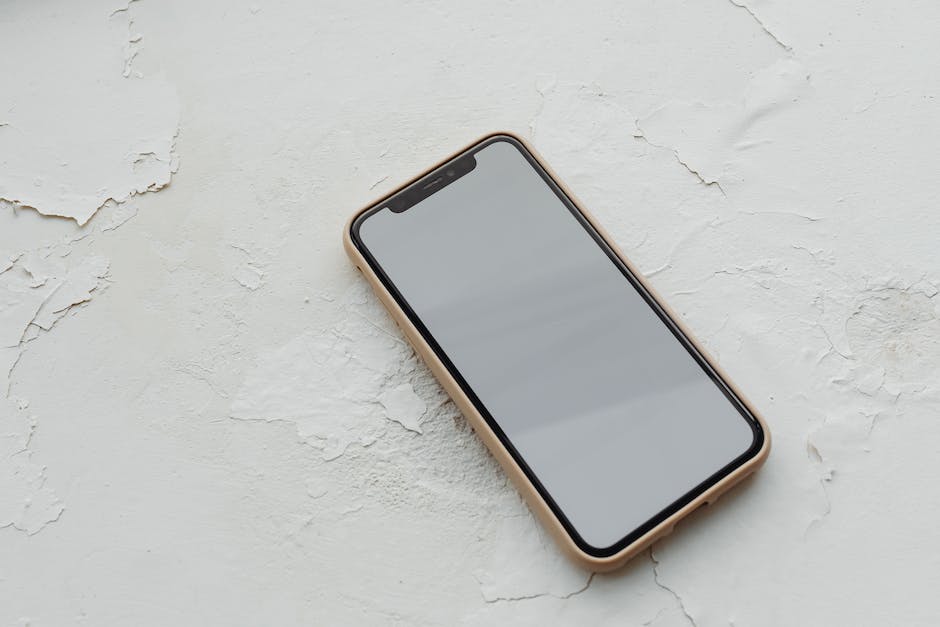
So löschst du Dateien: Finde den $Recycle Bin Ordner
Du hast gerade versucht, Dateien zu löschen, aber sie sind irgendwo hingekommen? Keine Sorge! Es gibt eine ganz einfache Lösung. Finde auf deiner Systemplatte «С:/» den ausgeblendeten Ordner «$Recycle Bin» und öffne ihn. Hier findest du die Unterordner, die du löschen musst. Sobald du das getan hast, starte dein Operationssystem neu und überprüfe, ob die gelöschten Dateien im «Papierkorb» angezeigt werden1707. Wenn das der Fall ist, hast du alles richtig gemacht und du kannst sie endlich löschen. Viel Erfolg!
Anzeigen von Fotos & Videos auf iCloud.com einfach erklärt
Du kannst deine Fotos und Videos ganz einfach auf iCloud.com anzeigen. Dazu musst du lediglich in der Seitenleiste auf „Bibliothek“ oder ein Album oder einen Ordner klicken. Dadurch werden dir die Miniaturbilder all deiner Fotos und Videos angezeigt. Du kannst auch die Ansicht umschalten, damit du die Details zu den einzelnen Dateien sehen kannst. Außerdem kannst du auch eine Vollbildansicht nutzen, um deine Fotos und Videos direkt auf dem Bildschirm zu betrachten.
Fotos wiederherstellen: Einfache Schritte zur Rettung
Du möchtest also deine Fotos wiederherstellen? Dann sieh dir mal diese Schritte an. Als erstes musst du auf das Einstellungs-Symbol klicken. Dann gehe auf die Einstellungsseite und wähle den Punkt „Dateien wiederherstellen“. Sodann gehe zu den Fotos, die du wiederherstellen möchtest und aktiviere die Option neben der Datei. Zuletzt wähle die Option „Dateien wiederherstellen“. So einfach geht’s!
Einrichten von iCloud Drive auf allen Geräten: So geht’s!
Du willst iCloud Drive auf all deinen Geräten einrichten? Dann mach dir keine Sorgen, denn das ist ganz einfach! Auf deinem iPhone, iPad oder iPod touch gehe einfach auf „Einstellungen“ > „[dein Name]“ > „iCloud“. Anschließend führe einen der folgenden Schritte aus: Öffne die App „Dateien“ und gehe zum Bereich „iCloud Drive“, um deine iCloud Drive-Dateien und ‑Ordner anzuzeigen. Außerdem kannst du auch auf deinem Mac über die Systemeinstellungen iCloud Drive einrichten. Auf deinem PC kannst du iCloud Drive über die iCloud für Windows App installieren. So hast du deine Dateien auf all deinen Geräten immer griffbereit!
Lösche Fotos und Videos auf allen Geräten mit iCloud-Fotos
Wenn du ein Foto oder Video aus der Fotos-App auf deinem iPhone, iPad, iPod touch oder Mac löschst, wird es auch auf allen anderen Geräten, auf denen du bei iCloud-Fotos angemeldet bist, gelöscht. Dabei spielt es keine Rolle, ob das Foto oder Video zuvor auf deinem Mac, iPhone, iPad oder iPod touch hochgeladen wurde. Es wird auch nicht mehr in deinem iCloud-Speicher berücksichtigt. Somit hast du die Gewissheit, dass auf allen deinen Geräten dasselbe Fotos- und Videoarchiv vorhanden ist und du auf allen Geräten auf deine Fotos und Videos zugreifen kannst.
Wiederherstellen gelöschter Dateien: So funktioniert’s!
Du hast versehentlich eine Datei gelöscht und möchtest diese wiederherstellen? Hier ist die Anleitung, wie du das ganz einfach hinbekommst. Öffne dazu die Dateien-App auf deinem Gerät und tippe auf den Tab „Entdecken“. Dort findest du die Option „Speicherorte“. Tippe auf den Eintrag „Zuletzt gelöscht“ und wähle die Datei aus, die du behalten möchtest. Mit einem Klick auf „Wiederherstellen“ ist die Datei wieder da. Solltest du einmal die Möglichkeit verpasst haben, eine Datei wiederherzustellen, dann hast du 30 Tage lang die Chance, sie im Ordner „Zuletzt gelöscht“ wiederzufinden. Nach Ablauf dieser Frist ist die Datei endgültig verschwunden. Also überlege dir genau, welche Dateien du behalten möchtest!
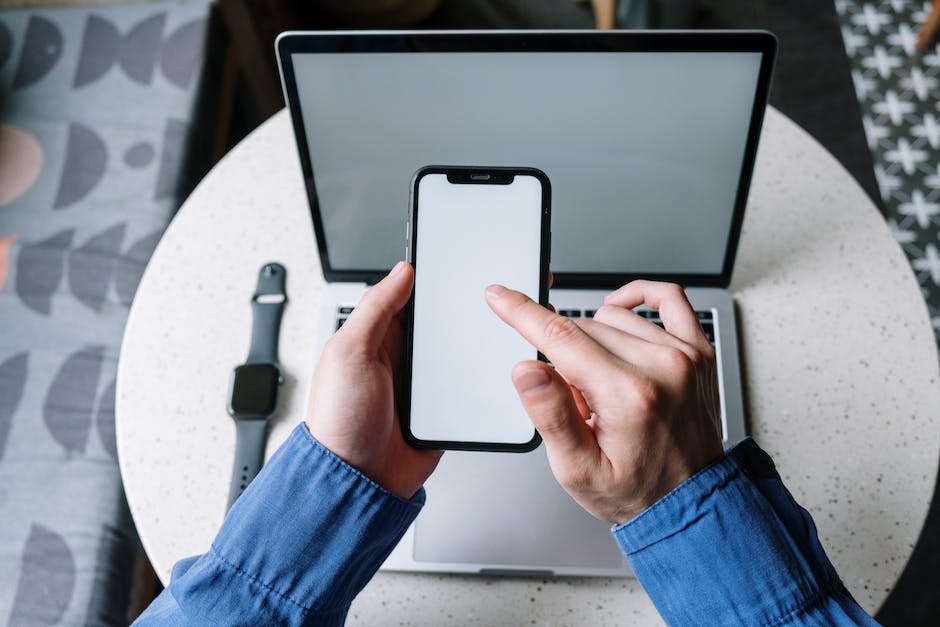
Gelöschte Fotos auf iPhone wiederherstellen
Falls Du Deine Fotos nicht mehr findest, musst Du zuerst überprüfen, ob Du diese möglicherweise versehentlich gelöscht hast. In diesem Fall findest Du sie im Album „Zuletzt gelöscht“ unter „Sonstige“ ganz unten in der Fotos-App auf Deinem iPhone. Alle gelöschten Fotos und Videos werden in diesem Album für einen Zeitraum von 30 Tagen gespeichert. Wenn Du sie also innerhalb der letzten 30 Tage gelöscht hast, hast Du Glück und kannst sie im Album „Zuletzt gelöscht“ wiederherstellen. Wenn nicht, musst Du leider auf eine andere Option zurückgreifen, um sie wiederherzustellen.
Wiederherstellen gelöschter Dateien auf iOS: So geht’s mit Dr.Fone
Auf dem iPhone oder iPad gibt es anders als bei Windows OS oder macOS X keinen Papierkorb. Wenn du etwas auf deinem iOS Gerät löschst, ist es also für immer weg. Das bedeutet aber nicht, dass du keine Möglichkeit hast, gelöschte Dateien wiederherzustellen. Es gibt verschiedene Programme, die dir helfen können, deine Daten wiederzufinden. So kannst du zum Beispiel ein Tool wie Dr.Fone verwenden, um gelöschte Dateien auf deinem iPhone oder iPad zu scannen und zu retten. Mit einem solchen Programm kannst du deine gelöschten Dateien schnell und einfach wiederherstellen.
Wiederherstellen von versehentlich gelöschten Dateien – Datenwiederherstellungssoftware
Du hast versehentlich Dateien aus dem Papierkorb gelöscht und jetzt überlegst Du, wie Du sie wiederherstellen kannst? Keine Sorge, es ist möglich! Wenn Du die verlorenen Daten wiederherstellen möchtest, kannst Du eine spezielle Datenwiederherstellungssoftware verwenden. Mit dieser Software kannst Du die Daten, die Du aus Versehen gelöscht hast, wiederherstellen. Es ist wichtig zu wissen, dass beim Leeren des Papierkorbs nur der Zugriff auf die Daten entfernt wird. Die Daten selbst verbleiben jedoch physisch auf Deiner Festplatte. Einige Datenwiederherstellungsprogramme können sogar Daten wiederherstellen, die länger als ein Jahr im Papierkorb waren. Also keine Panik, es ist machbar!
Lösche Fotos & Videos von iCloud und stelle sie innerhalb eines Monats wieder her
Wenn du ein Foto oder Video aus „Fotos“ auf iCloud.com löschst, wird es von all deinen Geräten verschwinden, auf denen iCloud Fotos aktiviert ist. Du musst also nicht jedes einzelne Gerät einzeln durchgehen, um es zu löschen. Wenn du deine Meinung aber doch noch änderst, dann hast du noch eine Chance: Bis zu einem Monat nach dem Löschen kannst du das Foto oder Video noch wiederherstellen. Wenn du also einmal die falsche Taste gedrückt hast, bist du noch nicht verloren. Aber sei dir bewusst, dass es nach 30 Tagen endgültig verschwunden ist.
Nutze Google Cloud: So lange sind Dateien gespeichert
Du hast vor, die Unternehmenslösung Google Cloud zu nutzen? Dann solltest Du wissen, dass es laut Angaben des Unternehmens bis zu zwei Monate dauern kann, bis eine Datei aus den aktiven Speichern gelöscht wird. Wenn Du aber Fotos und Videos über Google Fotos speicherst, hast Du Glück – dann ist die Speicherzeit nicht gleichzusetzen. Diese werden nämlich nicht so lange gespeichert wie die Dateien, die Du über Google Cloud ablegst.
Mac-Papierkorb: So stellst Du Deine Dateien wieder her
Du willst eine Datei aus dem Papierkorb Deines Macs wiederherstellen? Dann folge dieser Anleitung. Klick einfach im ersten Schritt auf das Papierkorb-Icon in Deinem Dock. Dort bekommst Du eine Übersicht über alle Dateien, die sich noch in Deinem Mac-Papierkorb befinden. Wenn Du den Papierkorb öffnen möchtest, kannst Du dies bequem über das Dock machen. Um die Datei wiederherzustellen, wähle sie per Rechtsklick aus und klicke anschließend auf „Zurücklegen“. So einfach geht’s!
Gelöschte Fotos/Videos in Google Fotos 30 Tage lang wiederherstellen
Du hast ein Foto oder Video in Google Fotos gesichert? Dann weißt du sicherlich, dass du es innerhalb von 60 Tagen wiederherstellen kannst, wenn du es aus Versehen löschst. Aber hast du gewusst, dass du auch Fotos oder Videos, die du von einem Gerät mit Android 11 oder höher löschst, noch 30 Tage lang im Papierkorb bewahren kannst? So hast du noch einmal eine Chance, deine gelöschten Dateien wiederzufinden.
Kopiere Dateien von iCloud.com auf deinen Computer
Du willst eine Datei von iCloud.com auf deinen Computer kopieren? Dann kannst du das ganz einfach tun. Logge dich zuerst bei iCloud.com ein. Dann öffne iCloud Drive und suche nach der gewünschten Datei. Wähle die Datei aus und klicke oben auf der Seite auf „Laden“ oder doppelklicke auf die Datei. Dadurch wird die Datei an den Standard-Speicherort für Downloads auf deinem Computer, meistens der Ordner „Downloads“, geladen. Beachte aber, dass du das Dokument, das du herunterlädst, vorher eventuell noch bearbeiten oder umbenennen musst, damit es in deine Arbeitsabläufe passt.
Sichere & Teile deine Fotos & Videos mit iCloud-Fotos
Du hast alle deine Fotos und Videos immer dabei! Mit iCloud-Fotos kannst du auf all deine Fotos und Videos jederzeit und von überall aus zugreifen. Egal, ob du auf deinem Smartphone, Tablet, Laptop oder Desktop-Computer unterwegs bist, du kannst überall auf deine Bilder zugreifen und Änderungen vornehmen. So kannst du ganz einfach deine schönsten Fotos teilen oder auf deine anderen Geräte übertragen. Mit der iCloud-Fotos Option kannst du deine Fotos und Videos auf deine anderen Geräte synchronisieren, sodass du stets Zugriff auf alle deine Speichermedien hast. Du hast sogar die Möglichkeit, deine Fotos und Videos mit deinen Freunden und Familienmitgliedern zu teilen, ohne dass du sie herunterladen oder hochladen musst. iCloud-Fotos ist der perfekte Ort, um deine schönsten Momente zu speichern und mit deinen Liebsten zu teilen.
Zusammenfassung
Hallo!
Du kannst Deine gelöschten Fotos auf Deinem iPhone wiederherstellen, indem Du die iCloud-Fotomediathek oder ein Fotobackup-Tool verwendest. Wenn Du die iCloud-Fotomediathek verwendest, stelle sicher, dass Du sie auf Deinem iPhone aktiviert hast, bevor Du die Fotos gelöscht hast. Anschließend musst Du nur noch auf „Fotos“ gehen und die Fotos auswählen, die Du wiederherstellen möchtest. Wenn Du das Fotobackup-Tool verwendest, musst Du ein Backup auf Deinem iPhone erstellen, bevor Du die Fotos gelöscht hast. Danach kannst Du auf „Einstellungen“ gehen und das Backup auswählen. Dann musst Du nur noch auf „Wiederherstellen“ tippen, um alle Fotos wiederherzustellen.
Ich hoffe, das hilft Dir weiter.
Viel Erfolg!
Du siehst, dass es verschiedene Möglichkeiten gibt, wie du gelöschte Fotos auf deinem iPhone wiederherstellen kannst. Es ist also gar nicht so schwer, deine Bilder wiederzufinden. Probiere einfach mal aus, welche Methode sich am besten für dich eignet. Viel Erfolg beim Wiederherstellen deiner Fotos.